Chế tác với Snapmaker: Khắc laser và Cắt CNC
Hướng dẫn này trình bày quy trình kết hợp giữa khắc laser và cắt CNC trên Snapmaker Artisan. Bạn sẽ sử dụng mô-đun laser để khắc hình ảnh lên gỗ, sau đó dùng mô-đun CNC để cắt tạo hình. Quy trình này giúp nâng cao độ chính xác và tạo ra các sản phẩm chi tiết và chuyên nghiệp.
01. Công Cụ & Phụ Kiện Cần Thiết
- Gỗ bạch dương ×1 (hoặc vật liệu tương thích với laser và CNC)
- Cờ lê mở 14mm ×1
- Cờ lê mở 17mm ×1
- Dao cắt phẳng 3.175mm

(Kèm hình minh họa các công cụ nếu có)
02. Quy Trình
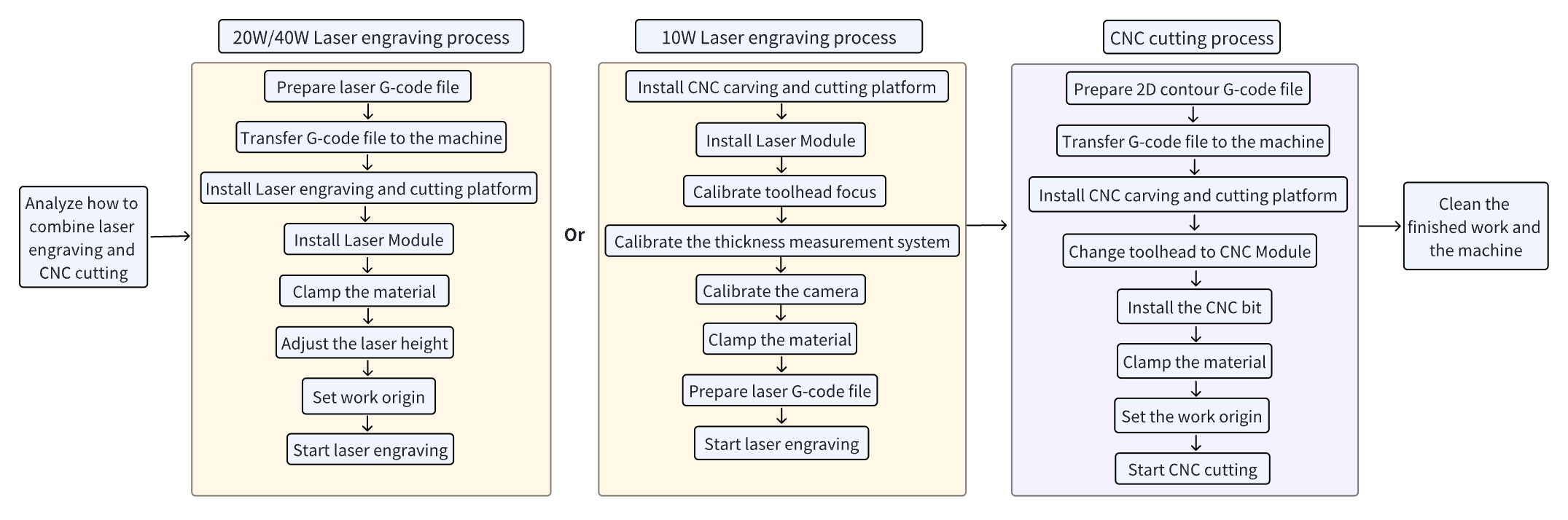
2.1 Phân Tích Quy Trình
- Dùng mô-đun laser 10W/20W/40W để khắc hình ảnh (ví dụ: con hổ).
- Sau đó, dùng mô-đun CNC 200W và dao phẳng 3.175mm để cắt viền 2D quanh hình ảnh đã khắc.
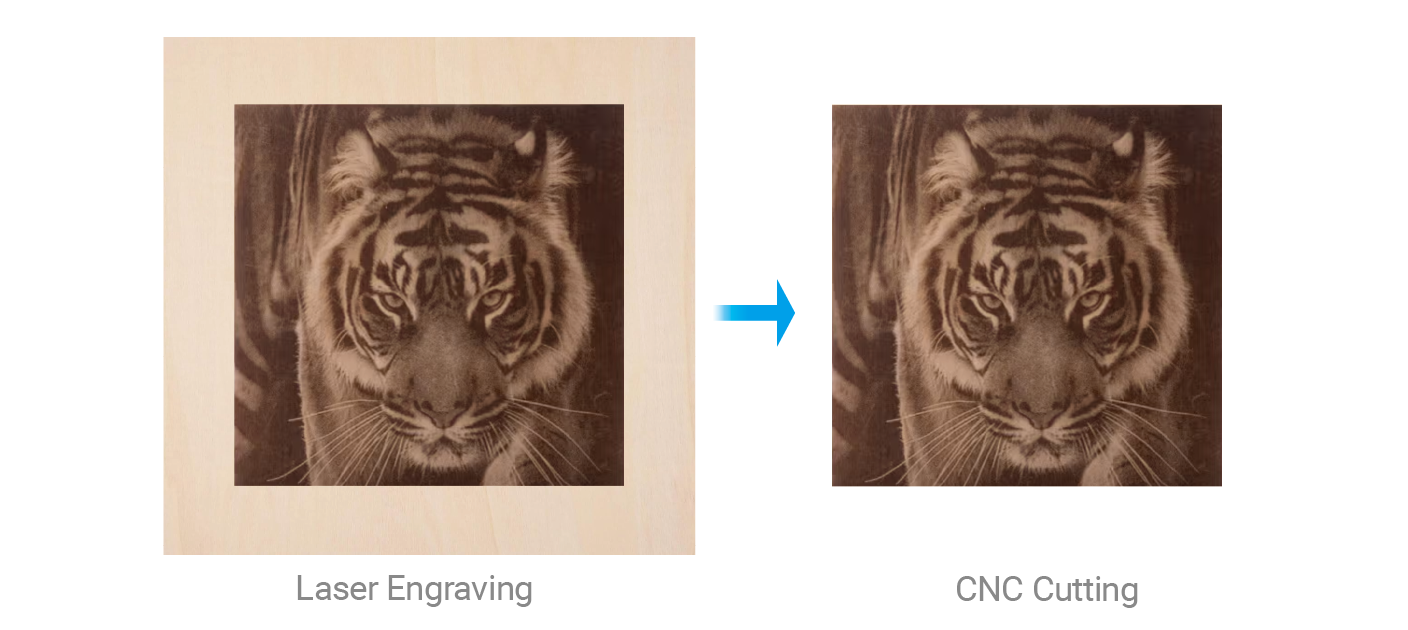
2.2 Quá Trình Khắc Laser
✅ Chuẩn Bị Tệp G-code
- Luban hỗ trợ:
.stl,.svg,.png,.jpg,.bmp,.dxf,.snaplzr, v.v. - Ghi chú lại kích thước khung làm việc đã thiết lập để dùng cho bước CNC sau.
✅ Chuyển Tệp G-code Vào Máy
- Xuất tệp
.cnctừ Luban. - Sao chép vào USB → Cắm vào Bộ điều khiển.
- Trên màn hình cảm ứng, chọn tệp G-code.
✅ Lắp Mô-đun Laser & Chuẩn Bị Nền Tảng
- Tháo tay quay, gỡ mô-đun cũ.
- Lắp mô-đun laser và cắm dây công cụ.
- Gắn nền tảng khắc/cắt laser và vặn chặt.
- Kẹp vật liệu chắc chắn vào nền tảng.
✅ Điều Chỉnh Độ Cao Laser & Gốc Công Việc
- Chỉnh trục Z để lấy nét laser tốt nhất.
- Thiết lập gốc công việc chuẩn (X/Y/Z) cho mô-đun laser.
✅ Bắt Đầu Khắc
- Đóng Enclosure và nhấn
Start Job. - Luôn theo dõi trong suốt quá trình hoạt động.
2.3 Quá Trình Cắt CNC
✅ Chuẩn Bị Tệp G-code Contour 2D
- Mở Luban → Chọn
CNC > 3-axis.

- Chọn
Centerlàm gốc → NhấnConfirm.
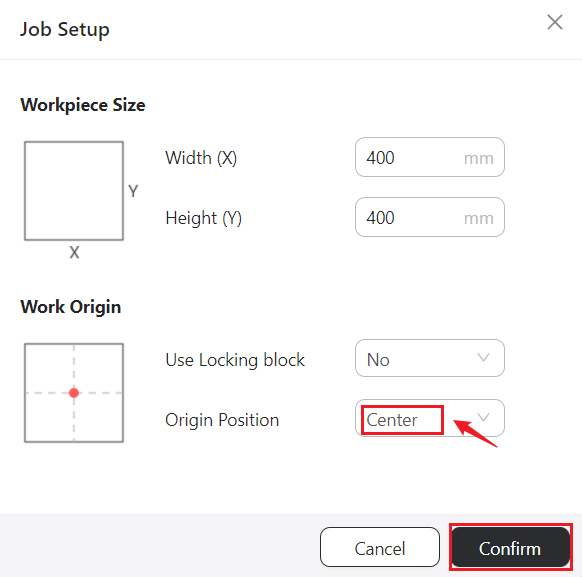
- Dùng công cụ Rectangle để tạo hình viền (ví dụ: 100x100mm).
- Nhấn
Next→ Chọn hình →Create Toolpath.
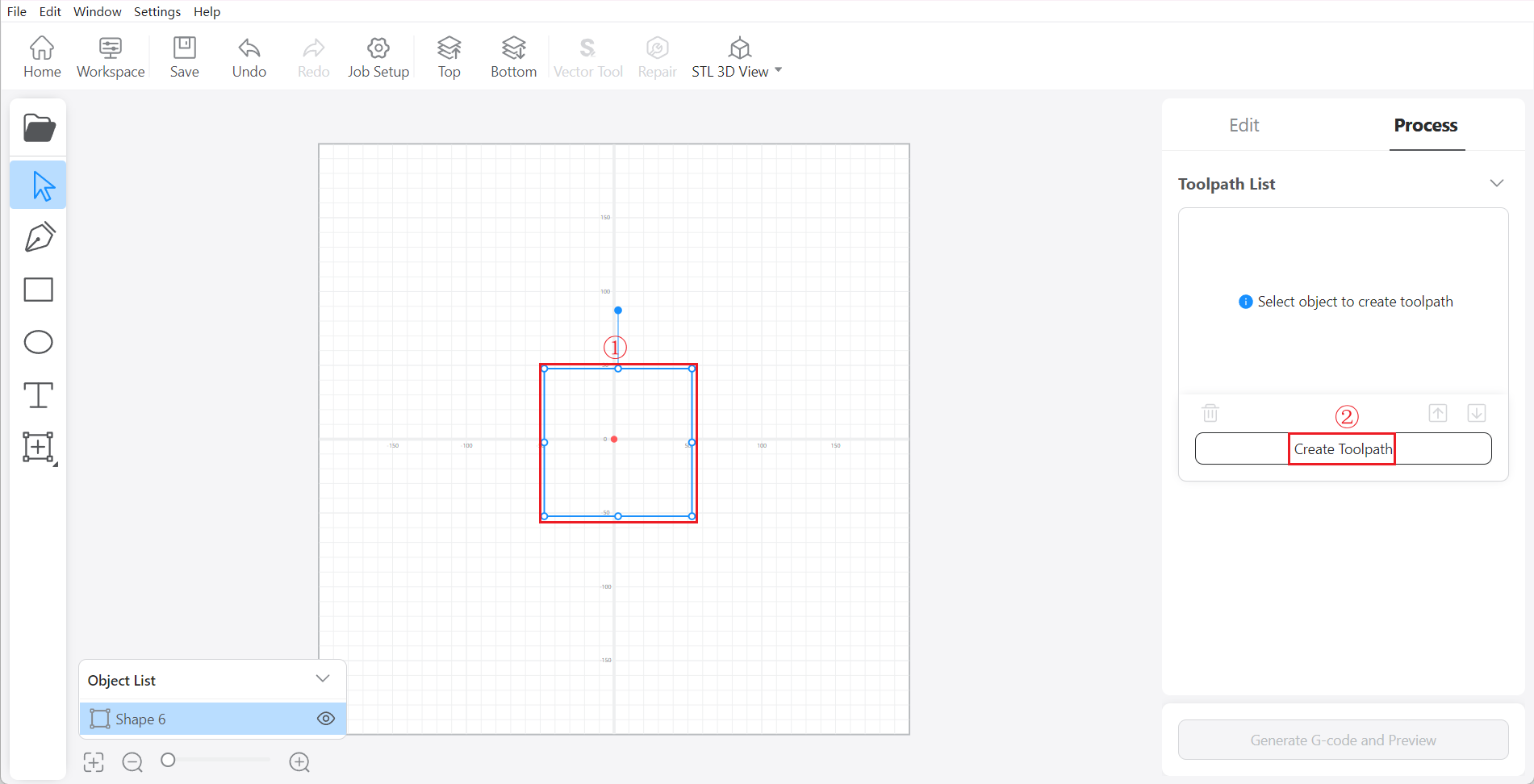
- Chọn:
- Method:
Outline - Target Depth: 10mm
- Tool: Flat End Mill 3.175
- Step Down: 1mm
- Method:
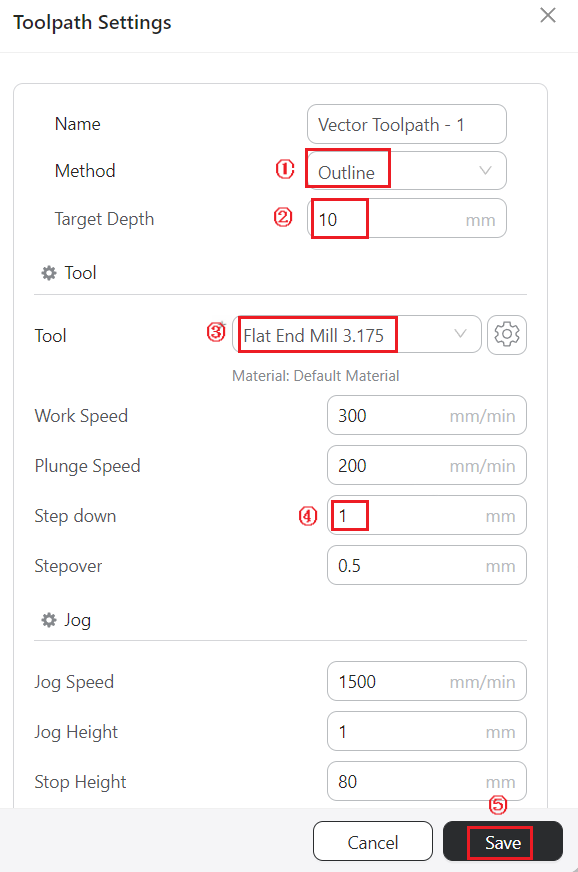
- Bật
Use Tab, chọn số lượng tab.
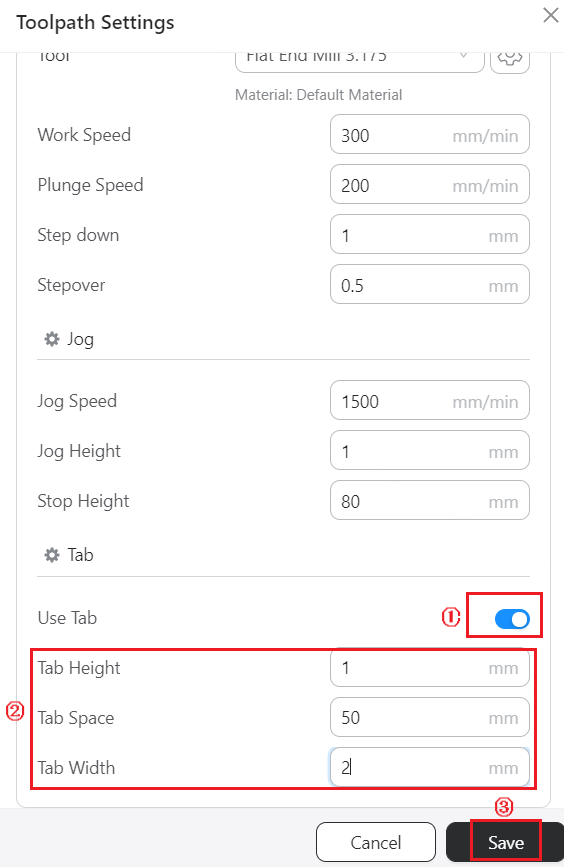
- Nhấn
Generate G-code, rồiExport.
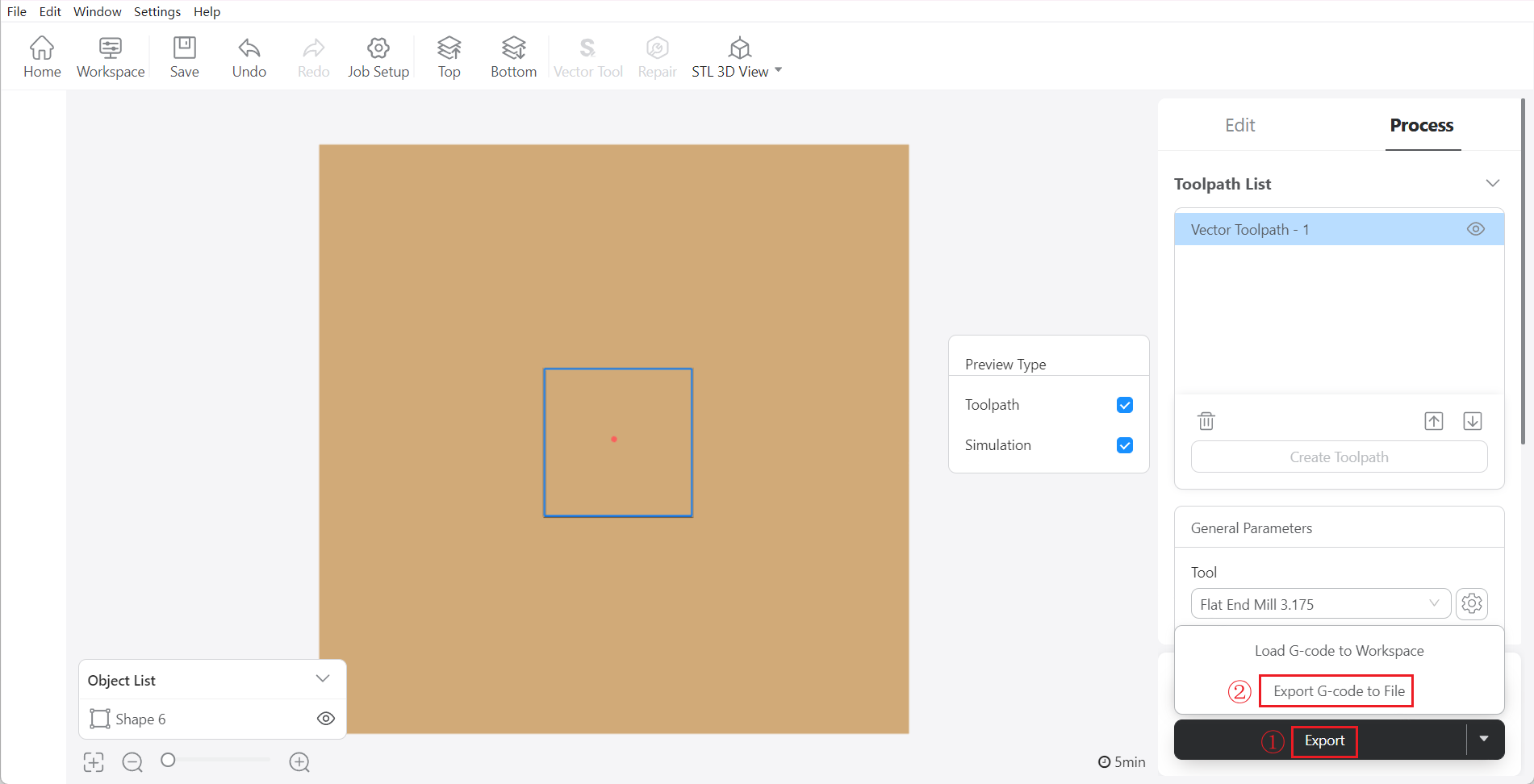
✅ Gửi Tệp CNC & Thay Mô-đun
- Chuyển G-code CNC vào USB → Gắn vào máy.
- Tháo mô-đun laser, lắp mô-đun CNC 200W.
- Thay nền tảng CNC, vặn chặt.
- Gắn mũi dao CNC 3.175mm.
✅ Kẹp Vật Liệu & Thiết Lập Gốc
- Kẹp vật liệu trên nền tảng CNC.
- Mở tệp G-code trên màn hình cảm ứng → Cài gốc công việc.
- Chạy
Run Boundaryđể kiểm tra vùng làm việc.
✅ Bắt Đầu Cắt
- Nhấn
Start Jobđể bắt đầu contour 2D.
⚠️ Trong trường hợp khẩn cấp, luôn để tay gần nút Emergency Stop.
🚫 Không bật quạt hút trong Enclosure khi CNC để tránh bụi/mảnh gỗ bám bên trong.
2.4 Vệ Sinh Sau Khi Hoàn
Vệ sinh công việc hoàn thành và máy móc
- Nhẹ nhàng tháo các tab xung quanh công việc, sau đó tác phẩm laser-CNC của bạn đã sẵn sàng!